Na macOS-u možete stvoriti zvuk s više izlazauređaj ili skupni audio uređaj i usmjeravati zvuk na više uređaja odjednom. To je prilično lako učiniti nakon što shvatite koncept koji stoji iza njega. Dolazi s nedostatkom; nema kontrole glasnoće Kada konfigurirate uređaj s više izlaza, kontrole glasnoće odjednom postaju neaktivne. Dodirom tipki za glasnoću na MacBook-u prikazat će se kontrola glasnoće gumbom za otkazivanje. Zvučne postavke u System Preferences također će prikazati klizač glasnoće koji je neaktivan. Evo kako možete upravljati glasnoćom uređaja s više izlaza na macOS-u.

Glasnoća za uređaje s više izlaza
Trebat ćete proći kroz Audio MIDI aplikaciju dopromijenite glasnoću za uređaje s više izlaza. Otvorite aplikaciju i odaberite uređaj iz stupca s lijeve strane. Provjerite jesu li svi uređaji koji su dodani u uređaj s više izlaza navedeni ispod njega.
Na slici ispod dva različita uređajadodani su uređaju s više izlaza, ali samo jedan se pojavljuje pod njim. To nije problem, ali to će promijeniti način na koji se opsegom upravlja u manjoj mjeri.
Prvi audio uređaj koji je dio togauređaj s više izlaza ugrađeni su zvučnici i ne prikazuju se ispod uređaja. U takvom slučaju odaberite uređaj iz stupca na lijevoj strani i upotrijebite njegovu kontrolu glasnoće za promjenu glasnoće.
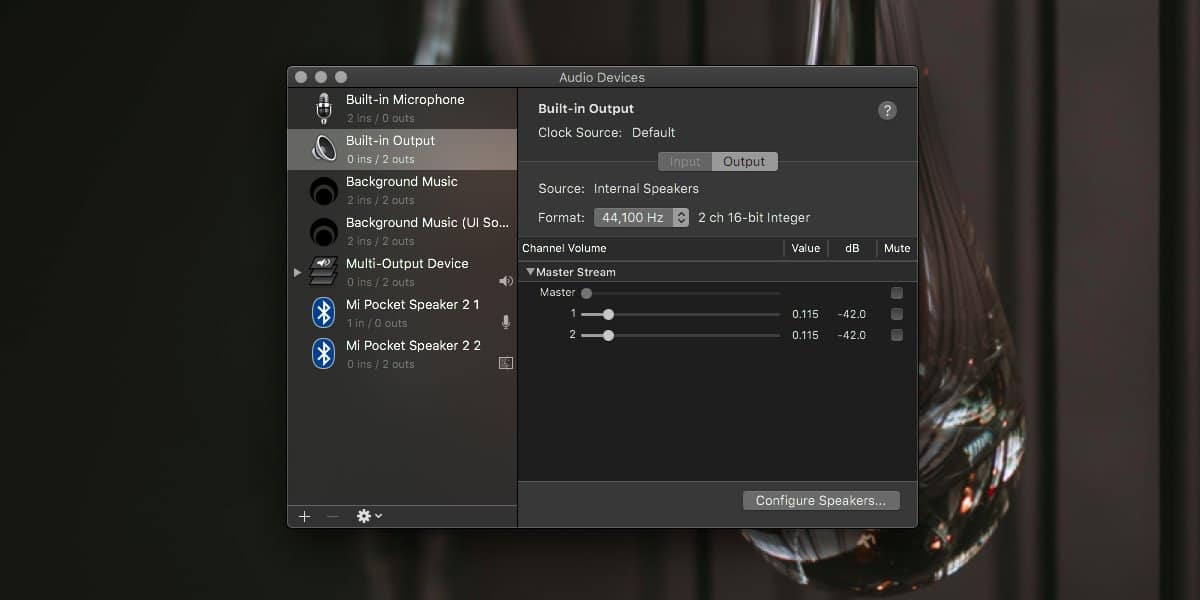
Zatim prijeđite na druge uređaje navedene u nastavkuuređaj s više izlaza. Za promjenu glasnoće koristite klizače glasnoće u oknu s desne strane. Glasnoća uređaja s više izlaza sada će odražavati nove razine koje ste postavili.
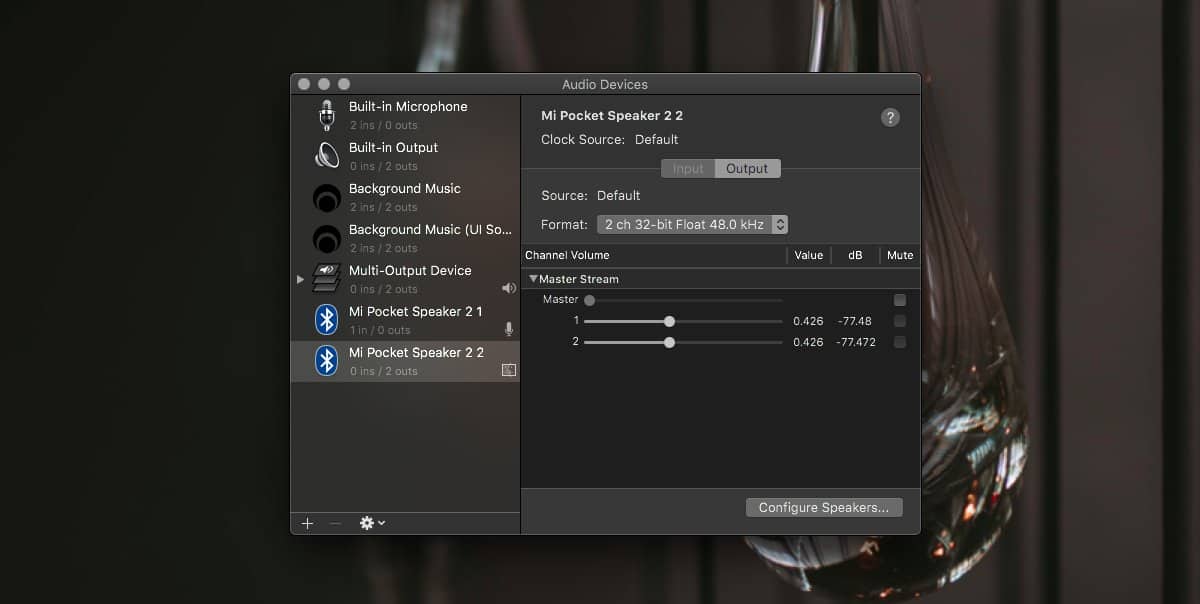
Promjena glasnoće glavnog uređaja
Postoji još jedan način da promijenite glasnoćuuređaj s više izlaza, međutim, to mijenja glasnoću uređaja u cjelini i ne čini ništa na pojedinačnim razinama glasnoće različitih uređaja. To može dovesti do toga da su uređaji tiši nego što bi trebali biti.
Odredite koji je audio uređaj postavljen na glavnom uređaju. To možete provjeriti iz aplikacije Audio MIDI. Odaberite uređaj s više izlaza i pogledajte padajući izbornik Master Device.
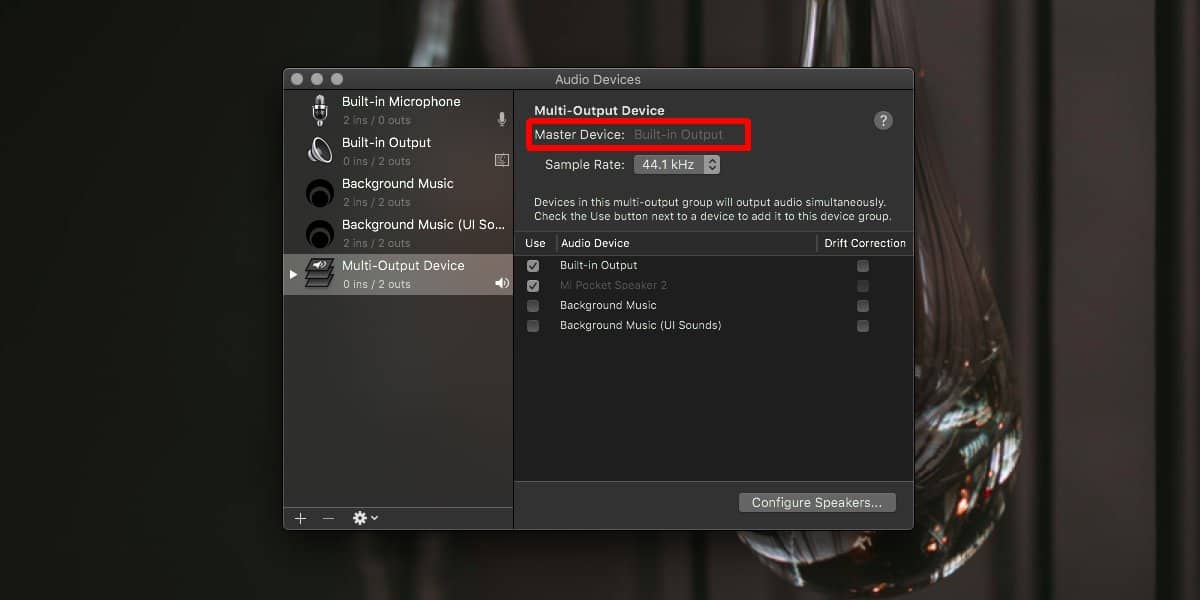
Otvorite Postavke sustava i prijeđite na zvukprednost. Odaberite karticu Izlaz i odaberite uređaj koji se koristi kao Glavni uređaj u audio uređaju s više izlaza. Nakon što je odabran, pomoću klizača za glasnoću na dnu promijenite glasnoću. Na toj istoj kartici vidjet ćete uređaj s više izlaza koji ste stvorili. Nakon što promijenite glasnoću glavnog uređaja, odaberite uređaj s više izlaza. Reprodukujte zvuk na Mac računalu i promjena glasnoće odrazit će se na uređaju s više izlaza.













komentari